Bạn đang có một số Fanpage nhưng không có nhu cầu sử dụng và cần chuyển nhượng cho người khác. Bạn đang băn khoăn không biết chuyển nhượng quyền sở hữu Fanpage Facebook cần thực hiện ra sao. Bài viết dưới đây chúng tôi sẽ chia sẻ đến bạn cách chuyển quyền admin Fanpage Facebook chi tiết từ A – Z. Cùng Ninja tham khảo nhé.
Nội dung chính
- Quản trị Fanpage là gì?
- Vai trò, chức năng của quyền Admin Fanpage Facebook
- Cách chuyển quyền admin Fanpage Facebook
- `I. Chuyển quyền admin cho fanpage facebook trên máy tính
- 1. Nhấn vào “Trang” bên trái màn hình Facebook
- 2. Chọn “Fanpage” mà bạn muốn thêm quyền
- 3. Bấm vào “Cài đặt” trên cột quản lý trang bên trái màn hình
- 4. Nhấn vào “Vai trò trên trang”
- 5. Chuyển đến “Chỉ định một vai trò mới trên trang”
- 6. Nhập tên người muốn nhượng quyền
- 7. Click chọn “Thêm” và nhập mật khẩu của bạn để xác nhận
- `I. Chuyển quyền admin cho fanpage facebook trên máy tính
- Kết luận
Quản trị Fanpage là gì?
Quản trị fanpage là hoạt động khởi tạo, duy trì, tối ưu quá trình chăm sóc & phát triển fanpage.
Hoạt động quản trị fanpage thường bao gồm các hạng mục cơ bản sau:
Công việc cơ bản
- Khởi tạo fanpage
- Tối ưu SEO và các yếu tố kỹ thuật khác cho Fanpage. Tối ưu chỉnh sửa các tab nội dung.
- Lên kế hoạch xây dựng và phát triển nội dung Page.
- Triển khai kế hoạch (Content + Design)
- Trả lời comment, tin nhắn cho Page
- Quảng cáo fanpage
- Phát triển các hoạt động quảng bá Page bao gồm: Viral tự nhiên, tạo sự kiện, tạo chương trình….
- Các hoạt động khác (xử lý khủng hoảng, khắc phục lỗi hệ thống, xử lý phản hồi…)
Tuỳ theo từng đặc thù doanh nghiệp mà hoạt động quản trị fanpage có các công việc đặc biêt riêng.
Quản trị fanpage hiệu quả
Để quản trị page hiệu quả, bạn cần trang bị khá nhiều kiến thức.
- Kiến thức về content
- Kiến thức về quảng cáo
- Kiến thức về design
- Kiến thức về social media
- Hiểu kỹ thuật căn bản để tối ưu page chuyên nghiệp.
Ai cũng có thể lập fanpage 1 cách dễ dàng. Tuy nhiên, không phải ai cũng biết cách quản trị fanpage sao cho hiệu quả.
Khi quy trình chăm sóc fanpage bên nào cũng tương tự nhau, cái chúng ta đánh giá hiệu quả chỉ ở cách làm và thành quả đạt được.
Vai trò, chức năng của quyền Admin Fanpage Facebook
Sau khi tạo Trang, bạn sẽ được mặc định làm vai trò quản trị viên (Admin) của trang Fanpage đó. Điều này có nghĩa là bạn sẽ có quyền thay đổi giao diện Trang; có quyền thêm các vai trò trên trang cho những người mà bạn muốn uỷ quyền.
Khi bạn muốn chuyển quyền admin Fanpage cho ai đó, bạn sẽ phải lựa chọn uỷ quyền 1 trong 6 vai trò trên trang, gồm:
- Quản trị viên (Admin)
- Biên tập viên (Editor)
- Người kiểm duyệt (Moderator)
- Nhà quảng cáo (Advertiser)
- Nhà phân tích (Analyst)
- Người quản lý việc làm (Jobs Manager)
Bảng sau đây sẽ đưa ra cho bạn 6 vai trò trên trang (hàng ngang) và những chức năng họ đảm nhiệm (hàng dọc):
Một vài lưu ý khi chia sẻ quyền admin Fanpage:
- Một trang Fanpage có thể vô số người được uỷ quyền vai trò trên trang, miễn mỗi người đều có tài khoản Facebook cá nhân riêng.
- Bạn chỉ nên trao quyền admin Fanpage cho người bạn thực sự tin tưởng để tránh rủi ro Fanpage bị hack.
- Quản trị viên (Admin) là người duy nhất trên trang có quyền chia sẻ quyền quản trị Fanpage.
Cách chuyển quyền admin Fanpage Facebook
`I. Chuyển quyền admin cho fanpage facebook trên máy tính
Cách chuyển quyền Admin Fanpage Facebook trên máy tính không hề khó chút nào. Chỉ với 7 bước đơn giản sau đây, bạn sẽ biết cách chuyển quyền admin page Facebook ngay thôi!
1. Nhấn vào “Trang” bên trái màn hình Facebook
Mở ứng dụng và chọn “Trang” trong menu bên trái màn hình Facebook.
2. Chọn “Fanpage” mà bạn muốn thêm quyền
Tiếp theo, trong số các Fanpage mà bạn quản lý, bạn chọn trang muốn nhượng quyền.
3. Bấm vào “Cài đặt” trên cột quản lý trang bên trái màn hình
4. Nhấn vào “Vai trò trên trang”
5. Chuyển đến “Chỉ định một vai trò mới trên trang”
Sau đó, Facebook sẽ chuyển đến chỉ định vai trò của người được nhượng quyền như hình dưới đây:
6. Nhập tên người muốn nhượng quyền
Trong mục “Chỉ định một vai trò mới trên Trang”, nhập tên hoặc email người mà bạn muốn chỉ định. Bên cạnh đó là danh danh sách các vai trò; trong trường hợp này, bạn nhấp chọn “Quản trị viên”.
Ngay sau đó, bạn sẽ nhận được thông báo với nội dung: “Nếu bạn đang thêm quản trị viên mới vào trang, xin lưu ý rằng họ sẽ có quyền như bạn để thay đổi Trang này.” như hình trên.
7. Click chọn “Thêm” và nhập mật khẩu của bạn để xác nhận
Sau khi hoàn tất chọn tên người muốn nhượng quyền, bạn chọn “Thêm”. Facebook sau đó sẽ nhắc bạn nhập lại mật khẩu cá nhân; để xác nhận rằng chính bạn đang thực hiện những cài đặt này.
Trong “Vai trò trang hiện tại“; tên người hiện sẽ hiển thị với thông báo “đang chờ xử lý” màu đỏ bên cạnh.
Người được chỉ định sẽ nhận được lời mời tham gia làm quản trị viên mà bạn đã gửi đến họ. Nếu họ chọn “Đồng ý”; thì tên của họ sẽ hiển thị trong danh sách vai trò hiện có của Fanpage.
Bạn cũng có thể sử dụng menu này để chỉnh sửa quyền cho từng người trên trang của bạn bằng cách nhấp vào ô “Chỉnh sửa” rồi tiến hành thay đổi vai trò của họ.
Quá trình này không cần phải gửi yêu cầu để xác nhận đến người được chỉ định.
– Xem thêm: phần mềm đăng bài lên page tự động
Kết luận
Bạn thấy đó, cách chuyển quyền admin cho Fanpage Facebook vô cùng đơn giản lại chẳng tốn chút thời gian nào. Mặt khác, lại còn giúp tăng thêm số người hỗ trợ cùng nhau xây dựng chương trình hoạt động marketing hiệu quả trên trang.
Bài viết tuy ngắn nhưng tôi tin là đủ để cung cấp đến bạn đọc nguồn kiến thức hữu ích; không chỉ trong việc thêm thành viên quản trị Fanpage Facebook mà còn nhiều vai trò khác trên trang.
Còn chờ gì mà không bắt tay thực hiện ngay trên Fanpage của mình nào! Chúc bạn thành công!
=>> Nếu cần trợ giúp, đừng ngần ngại inbox, các Ninjaer sẽ giải đáp giúp bạn! Tham gia ngay!
Nếu cần trợ giúp, đừng ngần ngại inbox, các Ninjaer sẽ giúp đỡ bạn. Kết nối với chúng tôi để được hỗ trợ nhanh nhất:
Hotline: 0967.922.911
Group: https://fb.com/groups/congdongninja
Fanpage: https://www.facebook.com/ToolsNinja/

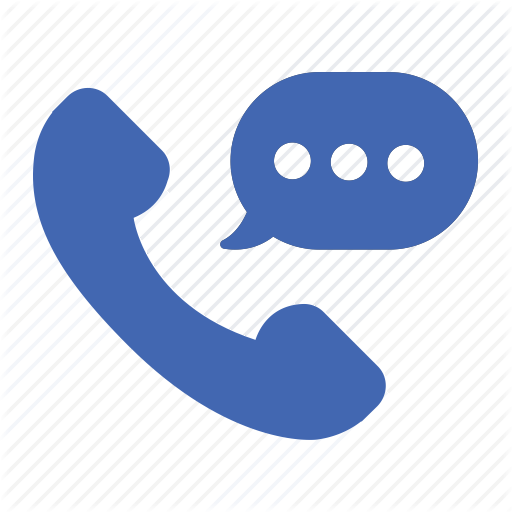 0967.922.911
0967.922.911

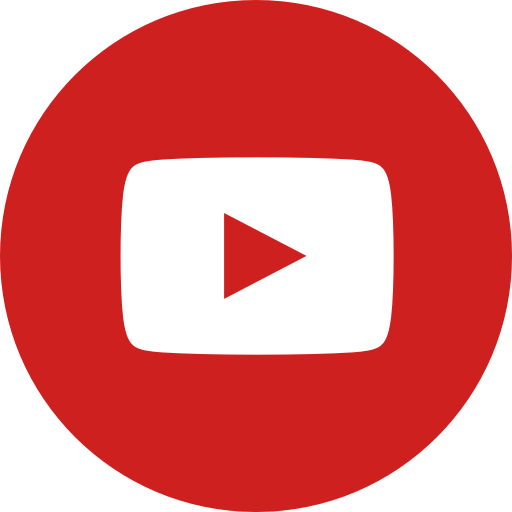
 Tháng Mười Một 24, 2023
Tháng Mười Một 24, 2023 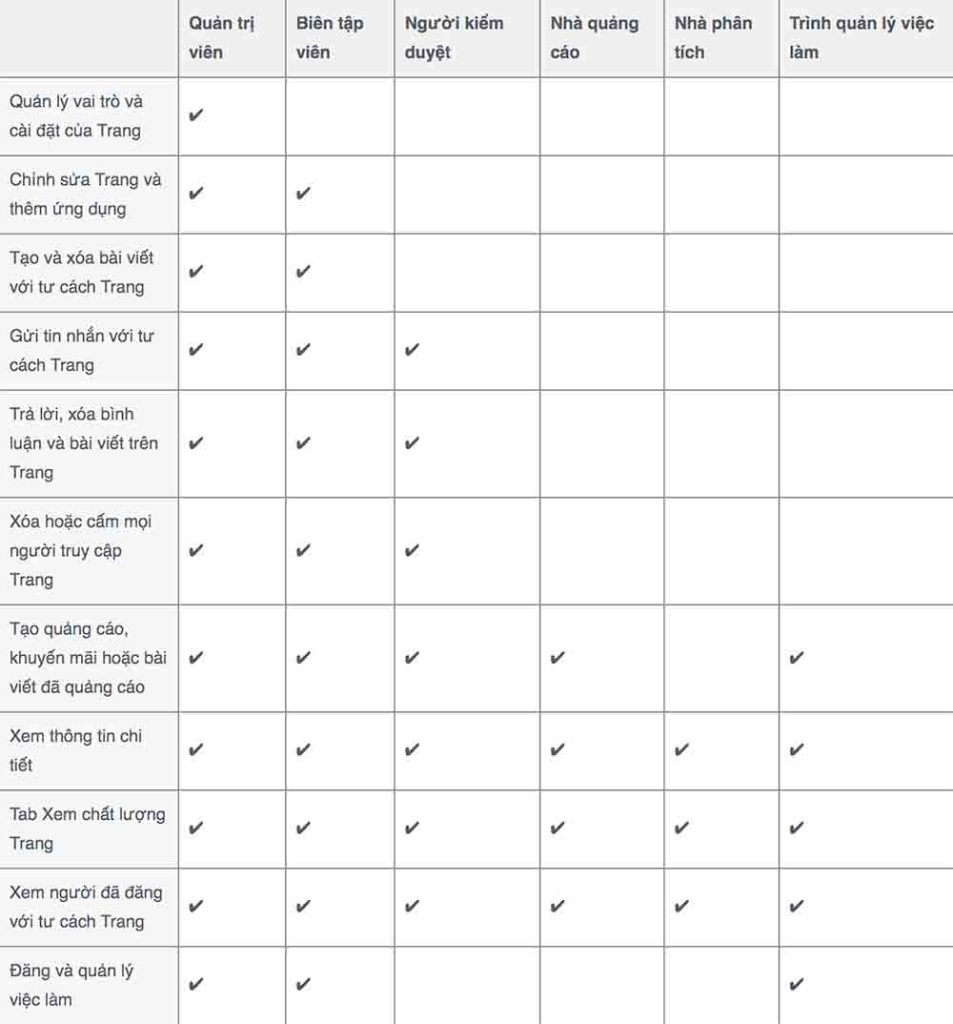
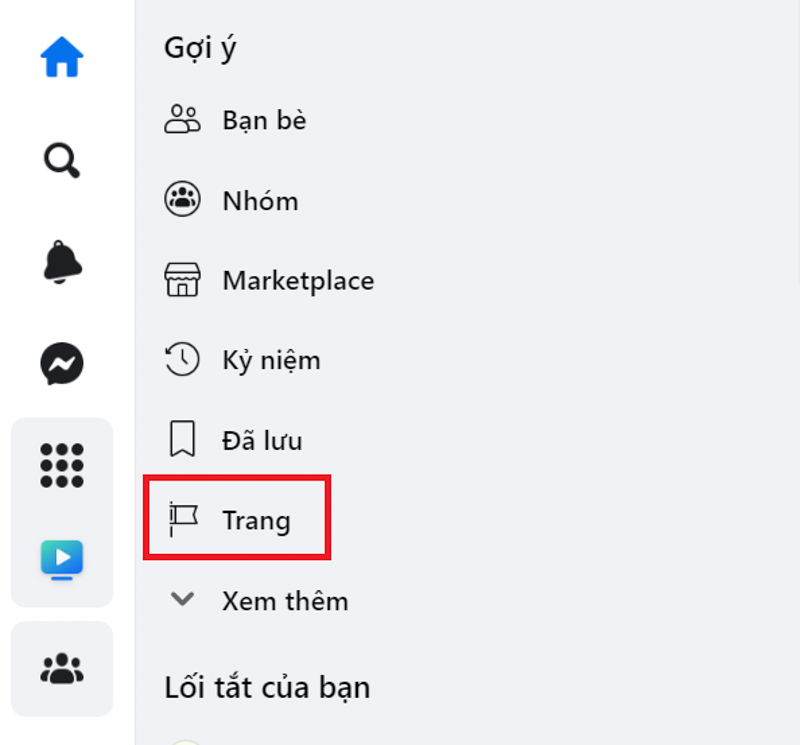
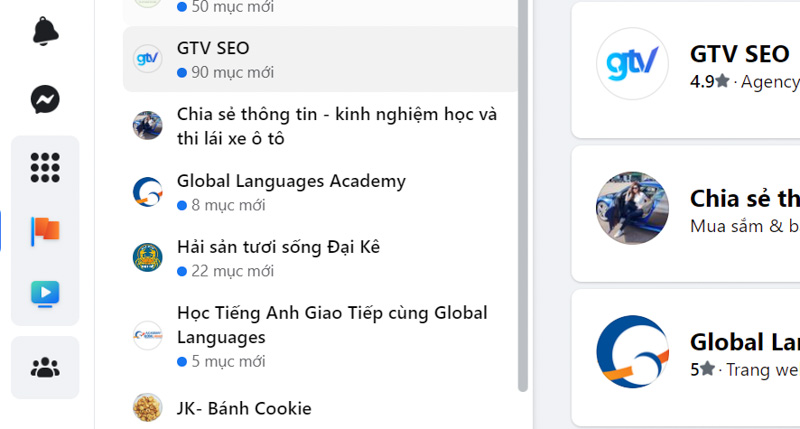
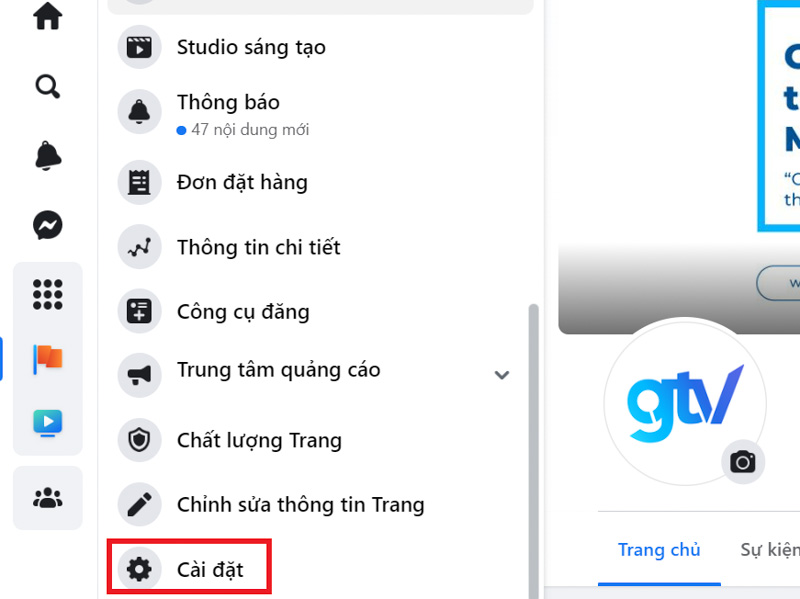
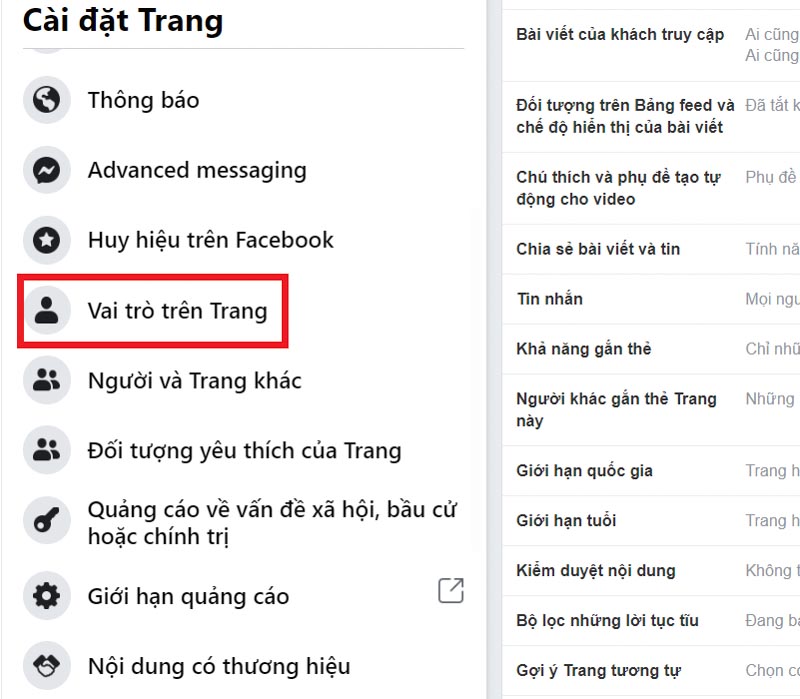
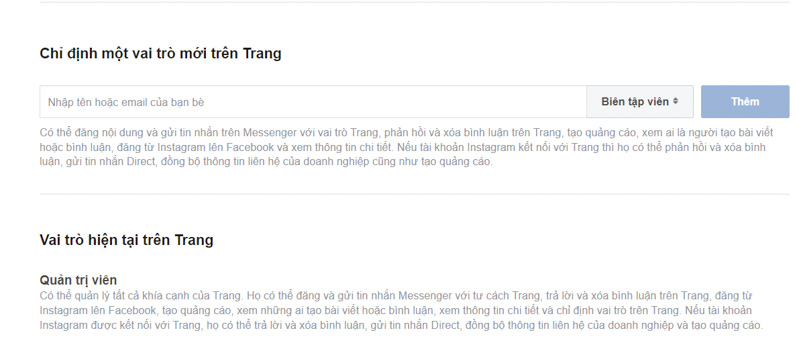
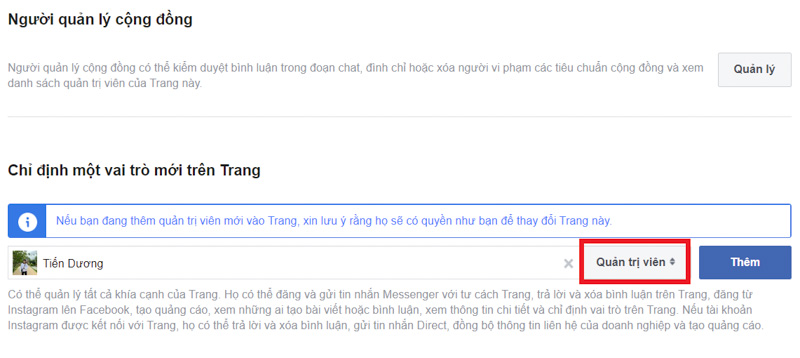
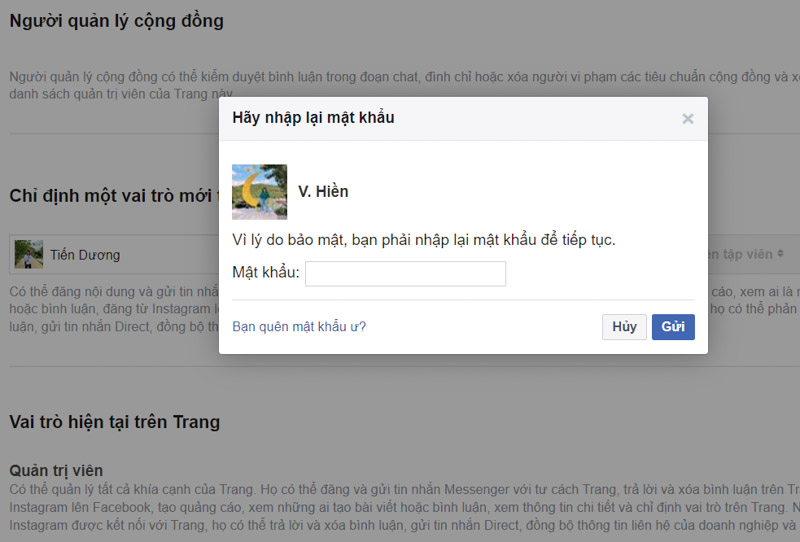
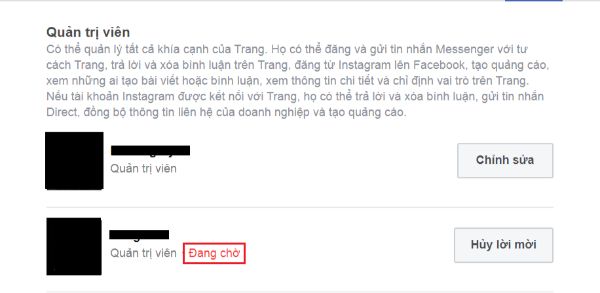






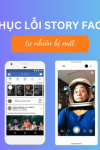




 Phần mềm ninja System – Phần mềm nuôi nick trên điện thoại, giả lập android số lượng lớn
Phần mềm ninja System – Phần mềm nuôi nick trên điện thoại, giả lập android số lượng lớn Phần mềm ninja Phone – Phần mềm nuôi nick trên điện thoại số lượng lớn, tiết kiệm chi phí
Phần mềm ninja Phone – Phần mềm nuôi nick trên điện thoại số lượng lớn, tiết kiệm chi phí Phần mềm ninja System Zalo – Phần mềm nuôi nick zalo số lượng lớn, tiện lợi, tiết kiệm chi phí
Phần mềm ninja System Zalo – Phần mềm nuôi nick zalo số lượng lớn, tiện lợi, tiết kiệm chi phí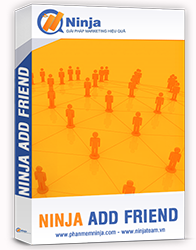 Ninja Add Friend – Phần mềm kết bạn facebook hàng loạt 5000 bạn bè
Ninja Add Friend – Phần mềm kết bạn facebook hàng loạt 5000 bạn bè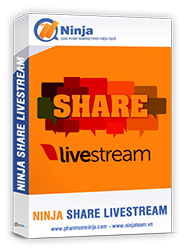 Phần Mềm Share Livestream – Giúp bạn chia sẻ nhanh video live stream, bán hàng hiệu quả hơn
Phần Mềm Share Livestream – Giúp bạn chia sẻ nhanh video live stream, bán hàng hiệu quả hơn Phần mềm chăm sóc tài khoản Facebook - Ninja Care
Phần mềm chăm sóc tài khoản Facebook - Ninja Care





